So beheben Sie den Absturz von FIFA 22 auf einem Windows-PC {GELÖST}
Veröffentlicht: 2021-10-08In diesem Handbuch erfahren Sie, wie Sie den Absturz von FIFA 22 unter Windows 10, 8, 7 beheben. Lesen Sie weiter, um bessere Einblicke zu erhalten!
FIFA 22, ein hervorragendes Kapitel der FIFA-Franchise. Diese Ausgabe wurde kürzlich weltweit veröffentlicht und von vielen begeisterten Sportspiel-Fans ausprobiert. In diesem Sinne haben sich viele Benutzer darüber beschwert, dass das Spiel nicht richtig funktioniert oder manchmal überhaupt nicht startet. Obwohl es eines der erstklassigen Fußballsimulationsvideospiele für Vereine ist, weist es eine Fülle von Fehlern auf, die zu häufigen Absturzproblemen beim Spielen des Spiels auf dem PC führen.
Wenn Sie auch das gleiche Problem haben, dann machen Sie sich keine Sorgen. In dieser Anleitung zur Fehlerbehebung erfahren Sie, wie Sie den Absturz von FIFA 22 auf einem Windows-PC beheben können.
Aktualisieren Sie Grafikkartentreiber automatisch – sehr empfehlenswerte Methode, um den Absturz von FIFA 22 auf einem Windows-PC zu beheben
Der beste Weg, um das Problem des Absturzes von FIFA 22 auf einem Windows-PC zu lösen, besteht darin, die Version der auf Ihrem Computersystem installierten Grafikkartentreiber zu aktualisieren. Dies sind einige wichtige Softwaredateien, die für die ordnungsgemäße Funktion des Geräts auf dem neuesten Stand gehalten werden müssen. Es wird empfohlen, die Bit Driver Updater-Software zu verwenden, die die gesamte Arbeit im Zusammenhang mit dem Herunterladen und Installieren der neuesten Treiber automatisch erledigt und die meisten Probleme auf dem PC behebt. Holen Sie sich die Bit Driver Updater-Software über den unten stehenden Link auf Ihren PC.

Eine Liste der praktikabelsten Fixes zur Behebung des Absturzes von FIFA 22 unter Windows 10, 8, 7
Im Folgenden haben wir 7 einfache, aber effektive Taktiken zusammengestellt, um den Absturz von FIFA 22 auf einem Windows-PC zu beheben. Sie müssen jedoch nicht jedes ausprobieren, gehen Sie einfach durch und wählen Sie dasjenige aus, das für Sie am besten geeignet ist. Jetzt, ohne ein bisschen Zeit zu verschwenden, fangen wir an:
Lösung 1: Suchen Sie nach beschädigten oder fehlenden Spieldateien
Bevor Sie fortschrittliche und komplizierte Lösungen ausprobieren, sollten Sie die Integrität der Spieldateien überprüfen, um sicherzustellen, dass bestimmte fehlerhafte oder beschädigte Dateien verhindern, dass FIFA 22 ordnungsgemäß funktioniert. Im Folgenden erfahren Sie, wie Sie dies auf beiden Plattformen Origin und Steam tun:
Schritte zum Überprüfen der Integrität von Spieldateien auf Steam
Schritt 1: Rufen Sie Steam auf Ihrem System auf und wählen Sie die Bibliothek aus.
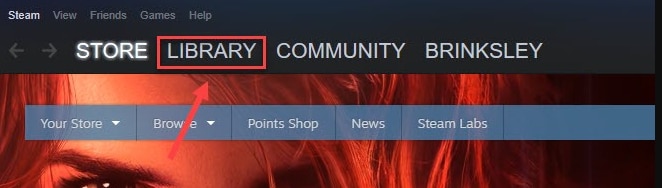
Schritt 2: Klicken Sie mit der rechten Maustaste auf FIFA 22 und wählen Sie Eigenschaften aus der Liste des Schnellzugriffsmenüs.
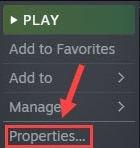
Schritt 3: Wählen Sie im linken Bereich „Lokale Dateien“ und klicken Sie dann auf „Integrität der Spieldateien überprüfen“ .
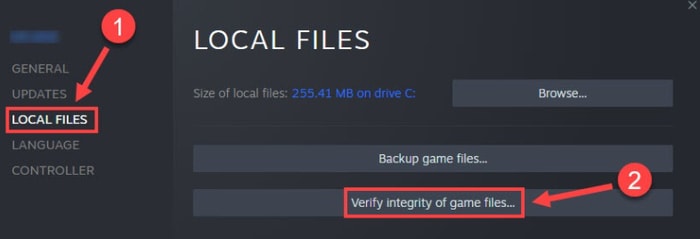
Wenn Sie fertig sind, starten Sie Ihren Computer neu und versuchen Sie, das Spiel erneut zu starten, um zu überprüfen, ob das Spiel funktioniert. Und fahren Sie mit dem nächsten Fix fort, wenn das Spiel abstürzt, bleiben Sie gleich.
Schritte zum Überprüfen der Integrität von Spieldateien auf Origin
Schritt 1: Starten Sie Origin und klicken Sie links auf Meine Spielebibliothek .
Schritt 2: Wählen Sie dann FIFA 22 aus der angezeigten Liste.
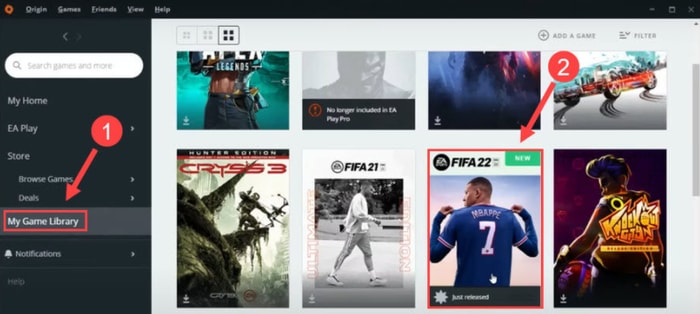
Schritt 3: Klicken Sie auf das Zahnradsymbol (Einstellungen) .
Schritt 4: Klicken Sie in der Liste der Optionen auf Reparieren .
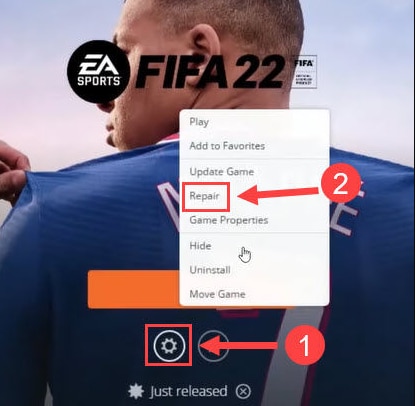
Jetzt müssen Sie also eine Weile warten, da es einige Minuten dauern kann, bis der Scan- und Reparaturvorgang abgeschlossen ist. Überprüfen Sie nach Abschluss des Vorgangs, ob dieser Fix das Absturzproblem behebt. Wenn nicht, wechseln Sie zu den weiter unten genannten fortgeschritteneren Lösungen.
Lesen Sie auch: Call of Duty Warzone stürzt auf dem PC ab {behoben}
Lösung 2: Aktualisieren Sie Ihre Grafiktreiber
Veraltete Grafiktreiber sind hauptsächlich für das fehlerhafte Funktionieren des Spiels auf dem PC verantwortlich. Wenn Sie beim Spielen zufällige Abstürze haben, ist es an der Zeit, den Grafiktreiber zu aktualisieren. Um die Grafiktreiber zu aktualisieren, haben Sie zwei Möglichkeiten: Entweder manuell oder automatisch.
Wenn Sie über gute technische Fähigkeiten sowie ausreichend Zeit verfügen, können Sie die am besten geeigneten Treiber online von der offiziellen Website des Grafikkartenherstellers beziehen.
Aber falls Sie keine Zeit und kein Fachwissen in der technischen Nische haben, um Treiber manuell herunterzuladen, verwenden Sie Bit Driver Updater, um dies automatisch zu tun. Bit Driver Updater, eine weltweit anerkannte Lösung, um alle fehlerhaften Treiber mit einem Mausklick zu reparieren. Darüber hinaus ist die Software eine perfekte Lösung, um die Gesamtleistung des PCs zu beschleunigen.
Das Treiberaktualisierungsprogramm verfügt über ein integriertes Sicherungs- und Wiederherstellungstool, das automatisch die aktuelle Version der installierten Treiber sichert, bevor sie aktualisiert werden. So können sie bei Bedarf wiederhergestellt werden. Nachfolgend finden Sie eine kurze Anleitung zum Aktualisieren von Treibern über den Bit Driver Updater:
Schritt 1: Laden Sie zunächst den Bit Driver Updater über die unten angegebene Schaltfläche herunter.

Schritt 2: Führen Sie dann die ausführbare Datei aus und schließen Sie die Softwareinstallation ab, indem Sie die Anweisungen auf dem Bildschirm ausführen.
Schritt 3: Starten Sie die Software auf Ihrem Computer und lassen Sie sie Ihren Computer nach veralteten, defekten oder fehlerhaften Treibern durchsuchen .
Schritt 4: Überprüfen Sie die Liste der Scanergebnisse und suchen Sie nach problematischen Grafiktreibern.
Schritt 5: Klicken Sie auf die Schaltfläche Jetzt aktualisieren neben dem Treiber.
Schritt 6: Alternativ können Sie stattdessen auf die Schaltfläche Alle aktualisieren klicken, um Treiber-Downloads in großen Mengen durchzuführen.
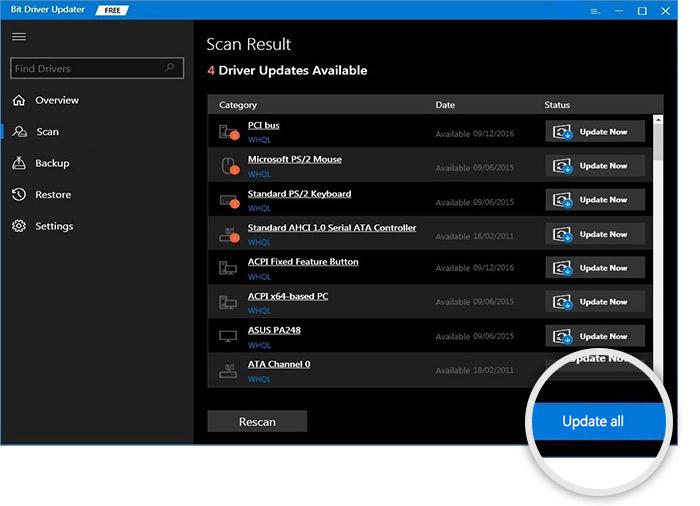
Das ist es! Dort haben Sie die neueste Treiberversion auf Ihrem PC. Obwohl Treiber in der kostenlosen Version des Dienstprogramms aktualisiert werden können, wird empfohlen, die Pro-Version zu haben, da sie die vollständige Leistungsfähigkeit der Software entfesselt. In der Pro-Version erhalten Sie eine 60-tägige vollständige Geld-zurück-Garantie und technischen Support rund um die Uhr.

Lesen Sie auch: So beheben Sie das Absturzproblem von GTA 5 (Grand Theft Auto).
Lösung 3: Versuchen Sie, Overlay zu deaktivieren
In vielen Situationen können Overlay-Funktionen des Game Launchers wie Origin und Steam für zufällige Abstürze von FIFA 22 verantwortlich sein. Das Overlay fungiert als Schnittstelle, über die Benutzer auf den Voice-Chat oder verwandte Funktionen zugreifen können. Wenn der Zugriff auf eine solche Funktion für Sie nicht erforderlich ist, deaktivieren Sie sie. So deaktivieren Sie die Overlay-Funktion:
Schritte zum Deaktivieren von Overlay auf Origin:
Schritt 1: Öffnen Sie Origin und wählen Sie Meine Spielbibliothek .
Schritt 2: Wählen Sie dann die Fifa 22-Kachel aus.
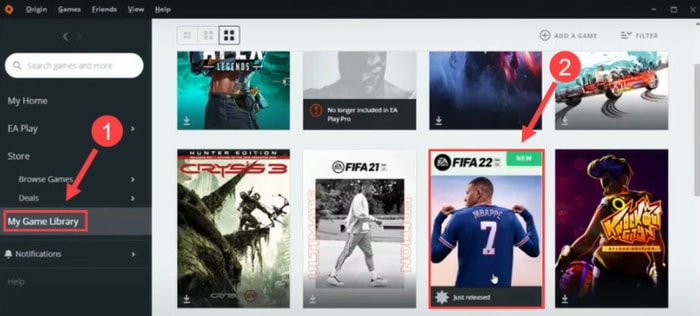
Schritt 3: Klicken Sie nun auf das Zahnradsymbol (Einstellungen) und wählen Sie Spieleigenschaften aus der Kontextmenüliste.
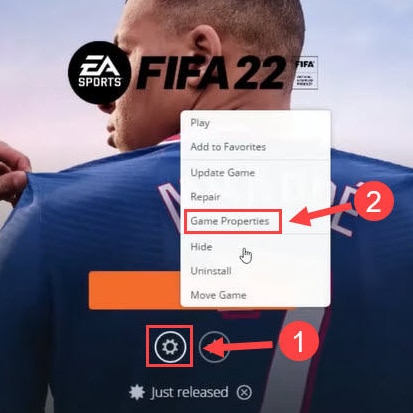
Schritt 4: Stellen Sie danach sicher, dass das Kästchen vor ORigin im Spiel aktivieren für FIFA 22 Ultimate Edition deaktiviert ist .
Schritt 5: Klicken Sie abschließend auf die Option Speichern .

Schritte zum Deaktivieren von Overlay auf Steam
Schritt 1: Starten Sie Steam auf Ihrem PC und wählen Sie die Bibliothek aus.
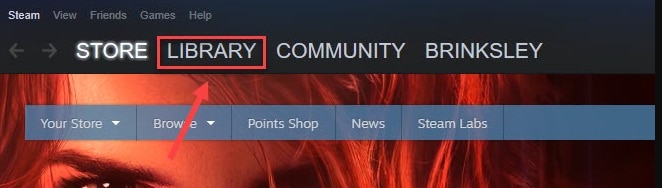
Schritt 2: Klicken Sie nun in der Liste der Spiele mit der rechten Maustaste auf FIFA 22 und klicken Sie dann auf Eigenschaften .
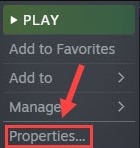
Schritt 3: Stellen Sie sicher, dass Steam-Overlay im Spiel aktivieren nicht markiert ist .
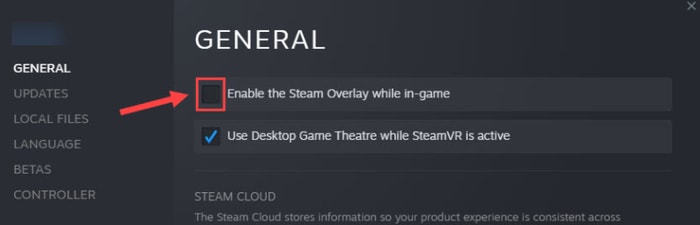
Hoffentlich ist jetzt der Absturz von FIFA 22 auf einem Windows-PC behoben, aber falls er weiterhin besteht, versuchen Sie eine andere Lösung.
Lesen Sie auch: Wiederbelebtes Diablo 2 stürzt unter Windows 10, 8, 7 ab {BEHOBEN}
Lösung 4: Ändern Sie die DirectX-Einstellungen
Wenn FIFA 22 mit einem bestimmten DirectX-Fehler abstürzt, sollten Sie die DirectX-Einstellungen ändern. Hier ist eine kurze Anleitung, wie das geht:
Schritt 1: Drücken Sie insgesamt Windows-Logo + E -Tastaturtasten, um den Datei-Explorer aufzurufen.
Schritt 2: Gehen Sie dann zum Dokument.
Schritt 3: Suchen und öffnen Sie den FIFA 22-Ordner .
Schritt 4: Klicken Sie mit der rechten Maustaste auf die Datei fifasetup.ini und öffnen Sie sie mit Notepad .
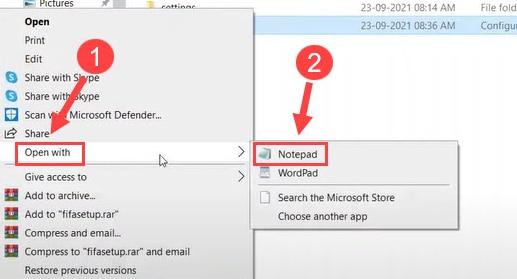
Schritt 5: Ändern Sie nun den Wert von DIRECTX_SELECT = 0 auf 1. Und wenn er bereits 1 ist, ändern Sie ihn auf 0.
Schritt 6: Speichern Sie die letzten Änderungen, indem Sie die Tastaturtasten STRG + S zusammen drücken.
Wenn Sie fertig sind, starten Sie jetzt FIFA 22 auf Ihrem PC, um sicherzustellen, ob es nach den Änderungen reibungslos läuft oder immer noch zu zufälligen Abstürzen führt.
Lesen Sie auch: [Behoben] Abstürze von Modern Warfare auf dem PC
Lösung 5: Suchen Sie nach Windows Update
FIFA 22 stürzt auf dem PC ab? Erwägen Sie dann, nach dem neuesten Windows-Update zu suchen. Führen Sie die folgenden Schritte aus, um Windows-Updates auszuführen:
Schritt 1: Drücken Sie auf Ihrer Tastatur gleichzeitig das Windows-Logo + die Tastaturtasten X.
Schritt 2: Wählen Sie dann Einstellungen aus der Schnellzugriffsmenüliste.
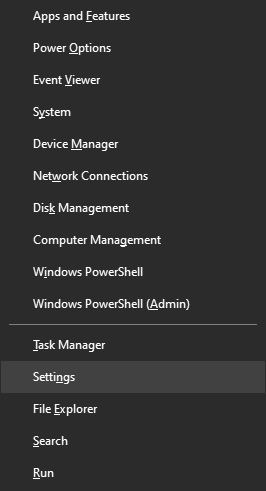
Schritt 3: Suchen Sie nach dem Start der Windows-Einstellungen die Option Update & Sicherheit und klicken Sie darauf.
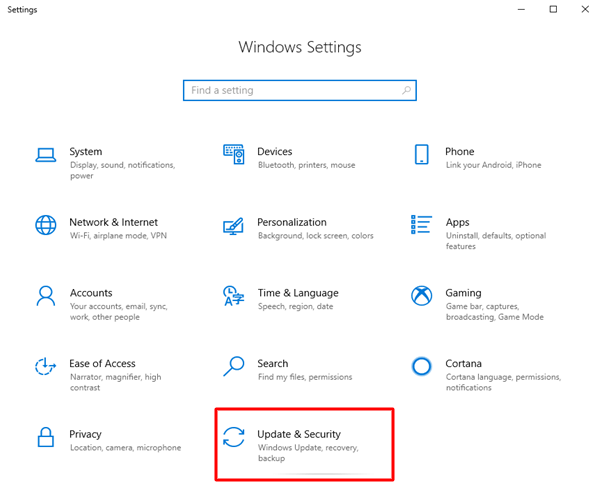
Schritt 4: Wählen Sie im linken Bereich Windows Update aus und klicken Sie dann im rechten Menübereich auf Nach Updates suchen.
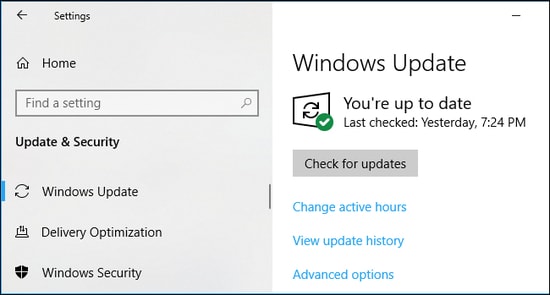
Das ist es! Warten Sie nun eine Weile, bis Windows die verfügbaren Updates findet, herunterlädt und installiert. Auch nach dem Aktualisieren der Windows-Version stürzt FIFA 22 auf dem Windows-PC immer wieder ab und wechselt dann zu den anderen Lösungen.
Lösung 6: Wechseln Sie zu niedrigeren Grafikeinstellungen
Das Spielen von FIFA 22 mit einer höheren Grafikeinstellung kann ein viel besseres Spielerlebnis bieten. Wenn Ihr PC jedoch nicht leistungsfähig genug ist, um das Spiel mit Ultra-Grafik auszuführen, führt dies zu Absturzproblemen. Daher sollten Sie erwägen, die spezifischen Grafikeinstellungen zu verringern, um das Spiel konsistenter und flüssiger zu machen. Im Folgenden finden Sie die Schritte zum Downgrade Ihrer Grafiken:
Schritt 1: Öffnen Sie FIFA 22 auf Ihrem PC.
Schritt 2: Klicken Sie auf die Spieleinstellungen .

Schritt 3: Wählen Sie dann den Fenstermodus Randlos und Fenstermodus , wie in der Abbildung unten gezeigt.
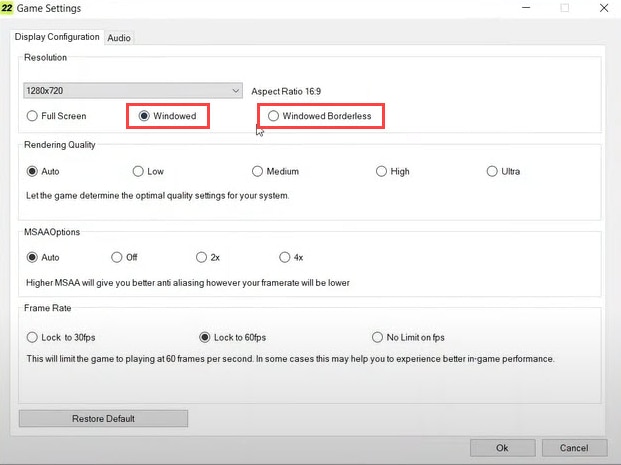
Schritt 4: Wählen Sie danach unter Frame Rate Lock to 60fps .
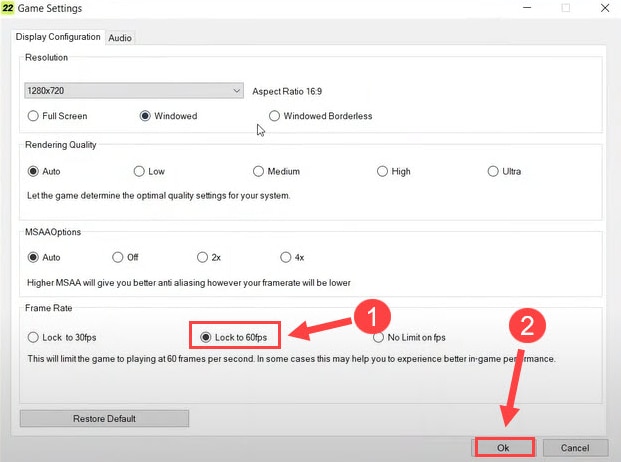
Schritt 5: Und klicken Sie auf die Schaltfläche OK .
Wenn Sie fertig sind, versuchen Sie, das Spiel erneut zu starten, um zu überprüfen, ob es ordnungsgemäß läuft oder immer noch abstürzt.
Lösung 7: Neuinstallation des Spiels
Wenn nichts von dem oben Gesagten Ihr FIFA 22-Absturzproblem auf einem Windows-PC behebt, versuchen Sie, das Spiel neu zu installieren. Aber bevor Sie das Spiel neu installieren, müssen Sie FIFA 22 und die zugehörigen Dateien von Ihrem PC deinstallieren. Sobald die Deinstallation abgeschlossen ist, können Sie das Spiel erneut von Steam oder Origin installieren. Dies wird definitiv die häufigen Probleme mit Spielabstürzen beheben.
Lesen Sie auch: Warum stürzen meine Spiele in Windows 10 immer wieder ab {BEHOBEN}
War diese Anleitung zur Fehlerbehebung hilfreich?
Dies waren also einige mögliche Problemumgehungen, um den Absturz von FIFA 22 auf Windows 10, 8, 7 PC zu beheben. Wir hoffen, dass Sie jetzt nicht mehr durch regelmäßige Abstürze gestört werden.
Sagen Sie uns in den Kommentaren unten, welche Lösungen für Sie ausgereicht haben. Teilen Sie außerdem Ihre Fragen, Zweifel oder weitere Vorschläge in den Kommentaren mit.
Zu guter Letzt, bevor Sie gehen, abonnieren Sie unseren Newsletter, um die neuesten Nachrichten, Artikel und Updates in Bezug auf die Tech-Nische zu erhalten. Bleiben Sie außerdem über Facebook, Twitter, Instagram und Pinterest mit uns in Kontakt.
